
באופן כללי, כשמדברים על גיליונות אלקטרוניים ותוכנית Microsoft Excel, אנו נוטים לחשוב בעיקר על מספרים ופעולות מתמטיות. עם זאת, האמת היא שניתן לבצע חישובים גם עם תאריכים, מטבעות ועוד סוגים רבים של מספרים, דבר שיכול להיות שימושי למדי בחלק מהמקרים.
במסגרת דרישות מסוג זה, אחת הפונקציות השימושיות ביותר היא זו ש היא אחראית על הצגת התאריך הנוכחי, מכיוון שניתן לתקשר איתו בדרכים רבות עם תוצאה של הפעולה האמורה. עם זאת, יתכן ולא היה כל כך קל עבורך למצוא את הפונקציה הנדונה לשימוש המאפשרת לך להציג מידע זה.
השתמש בפונקציה היום כדי להציג את התאריך הנוכחי ב- Microsoft Excel
כפי שהזכרנו, אם כי נכון שהצגת התאריך הנוכחי יכולה להיות שימושית למדי במקרים מסוימים, כמו מאוחר יותר כדי להיות מסוגל לבצע פעולות מותנות בתאים אחרים על התוצאה, אולי אינך יודע כיצד ניתן להציג את התאריך הנוכחי.
עם זאת, אתה לא צריך לדאוג לזה, כמו פונקציה קיימת היום, שכפי שמתארת מיקרוסופט "מחזיר את התאריך הנוכחי עם פורמט תאריך." באופן זה, כדי שהתאריך הנוכחי יוצג בתא מסוים, כל שעליך לעשות הוא רחף מעל תיבת קלט הנוסחה והקלד =HOY().
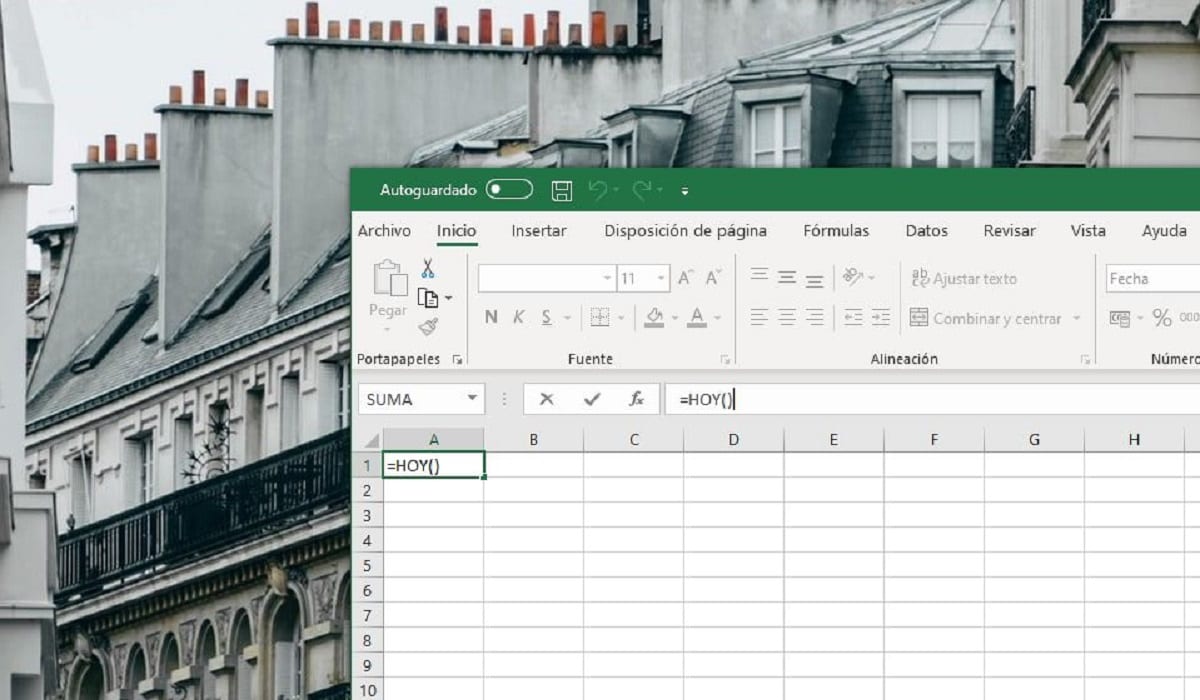
פונסיון היום ב- Microsoft Excel

על ידי כך ותשמור את השינוי תראה כיצד פורמט התא הופך לתבנית התאריך, והתאריך הנוכחי מוזן בו תלוי בתצורת המחשב, באותו פורמט אזורי כמוהו. יצוין גם כי מדובר בפונקציה זו אינו תומך בערכים נוספים אחרים נכון לעכשיו, ולכן לא תוכל להזין שום ערך או משתנה בין הסוגריים. זה משמש רק להצגת הנתונים הנוכחיים.